当ウェブサイトは、コンテンツを個々のユーザーに合わせて最適化し品質を向上させる為、訪問者がどのように使用しているかの分析を目的としてクッキーを使用します。当ウェブサイトの閲覧を継続する場合は、クッキーポリシーに従いお客様のクッキー情報を取得及び使用することに同意したものといたします。詳細につきましては個人情報保護方針をご覧ください。
詳細はこちら【ラベルデザイン】LX610で印刷するためのおしゃれなラベルデザインを、デザイナー以外でも作成する方法

LX610でおしゃれなラベルデザインを作る方法は?
自分好みにデザインしたラベルを思い通りの形に切り抜けるのは、世界初のカッター付きラベルプリンターLX610にしかできない凄ワザです。
LX610は、取り込んだファイルからデザインの外形を読み込み、カットデータとして認識してカットします。丸や四角などポピュラーな形はもちろん、 どんな複雑な形もLX610は読み込みからカットまでを自動で行ってくれるんです。
また、Adobe Illustrator(TM)など外部ツールで作成したデータを取り込んで、カットデータとして指定することも可能です。
ここで、「デザインの知識がない」「頼めるデザイナーがいない」とお悩みの方もご安心ください。誰でも簡単に使える無料のグラフィックデザインツール「Canva」や、Primera Japan提供のデザイン作成支援サービスを利用することで、手軽にラベルデザインを作成することができます。
これから、各ツールの使い方や特長をご紹介していきます。
デザイン作成方法➀ 専用ツールPTCreate PRO
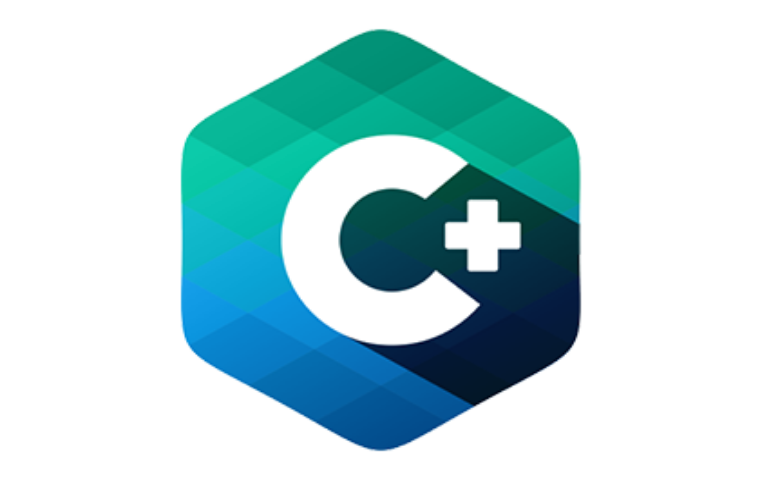
PTCreate Proは、カッター付きラベルプリンターLX610の画像データやカッターデザインを制作する専用ソフトです。
最初に、PTCreate PROで画像データを読み込む方法をご紹介します。
PTCreate PROでデザインを作成・データを読み込む方法
① まずは「新規プロジェクト」をクリックし、用紙サイズ選択をして、「OK」で開きます。
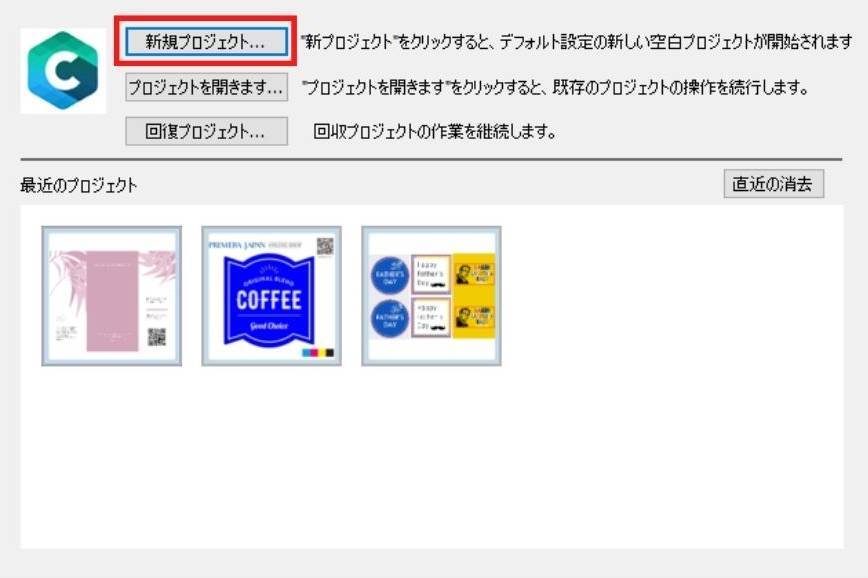
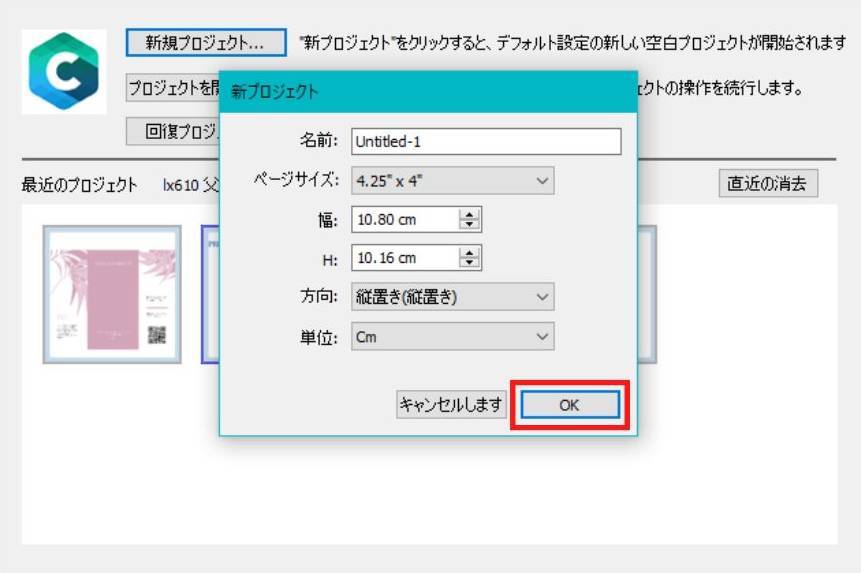
② 次に、「インポート」ボタンを押し、画像データを選択して取り込みます。
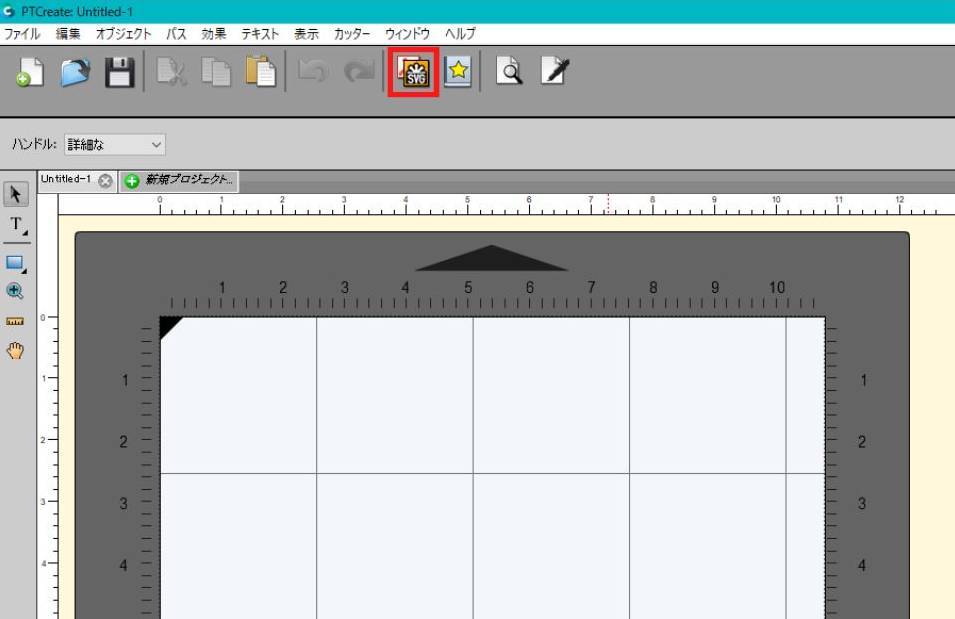
③用紙サイズに収まるように大きさを変更し、好きなところに配置してください。その際、コピー&ペーストで複数設置することも可能です。
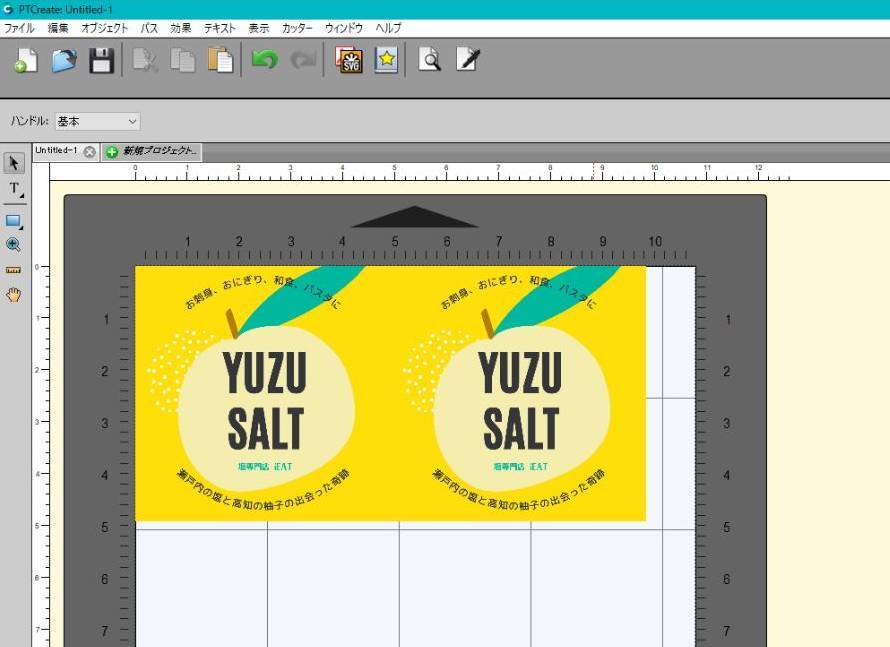
PTCreate PROでカットラインを作成する方法
PTCretate PROのみでカットラインを作成する方法は、以下の3つがあります。
- 画像データの外枠をトレース
- 丸・四角等、定番の形
- フリーハンド
メニューの星アイコンをクリックすると、丸・四角などの定番の形が出てきます。この中から使用したい形を選び、サイズや位置を調整して、カットライン設定できます。
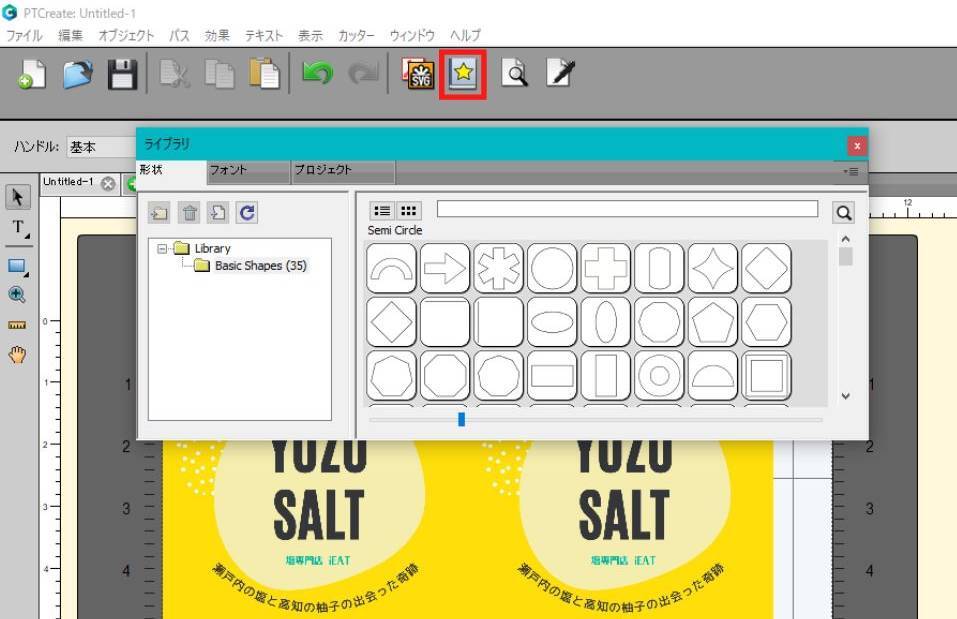
また、カットラインは、設定アイコンよりスタイルを変更できます。余白を設けてカットしたい場合は、「シャドウ」または「シャドウブラックアウト」のいずれかより選んでいただくのがおすすめです。
カットライン自体をIllustratorで予め作成しておき、取り込むことも可能です。
デザイン作成方法➁ Illustratorでデザインを作成
より複雑なカットラインを作成したい場合は、Illustratorでデータを作成するのがおすすめです。
カッター付きラベルプリンターLX610の専用ソフトPTCreate PROに、Illustratorで用意したデータを取り込むことで簡単にプリント&カットができます。
Illustratorで作成したデータをPTCreate PRO に取り込む方法
①データを用意する
Illustratorでカットラインを描いたデータを用意します。
印刷をする画像レイヤーと、カットするカットラインのレイヤーを分けて準備すると、そのままPTCreatePROで取り込むことができます。
②データを取り込む
PCでPTCreatePROを開き、用紙サイズを選択、新規ページを開きます。
インポートボタンから、イラストレーターのデータを取り込みます。
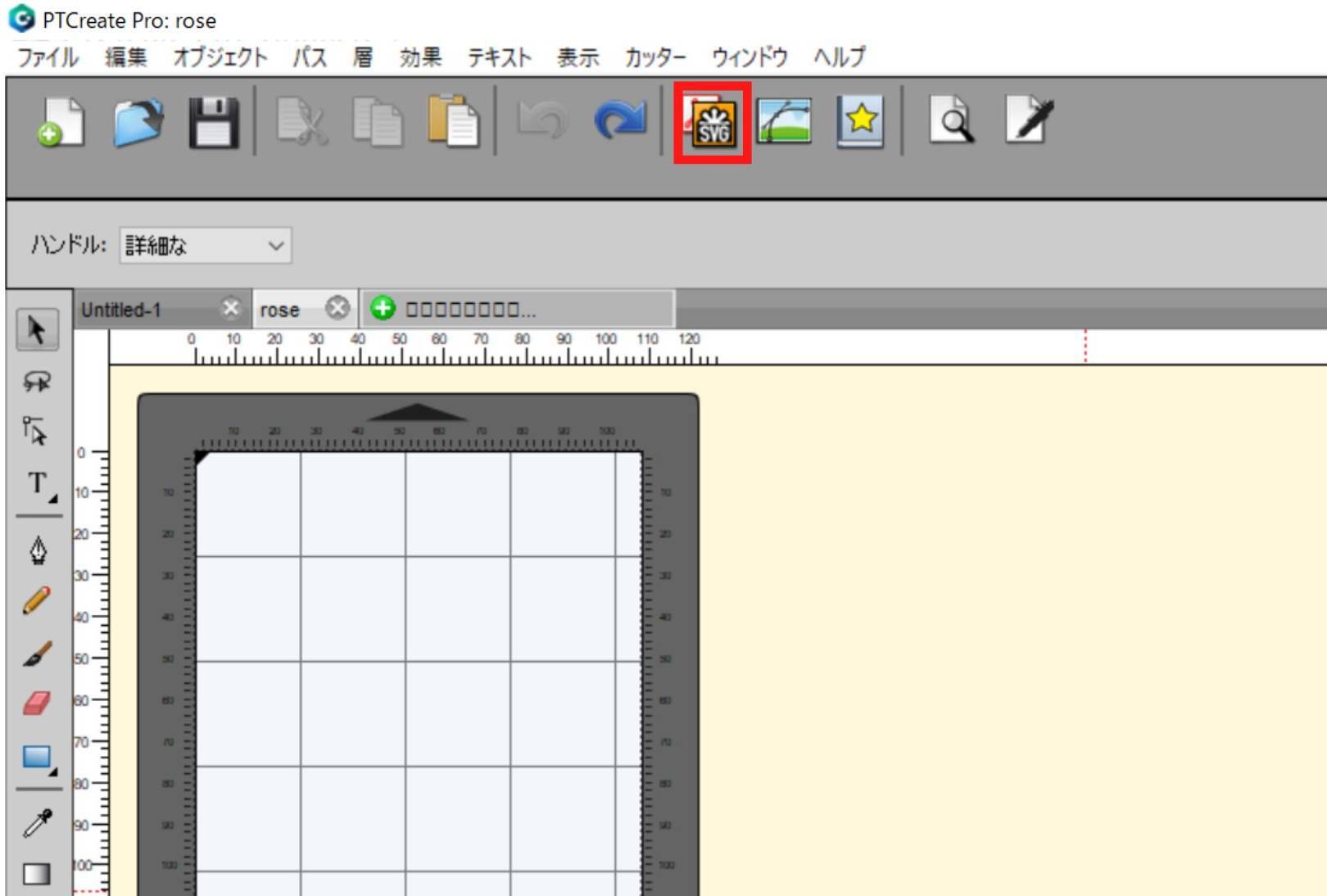
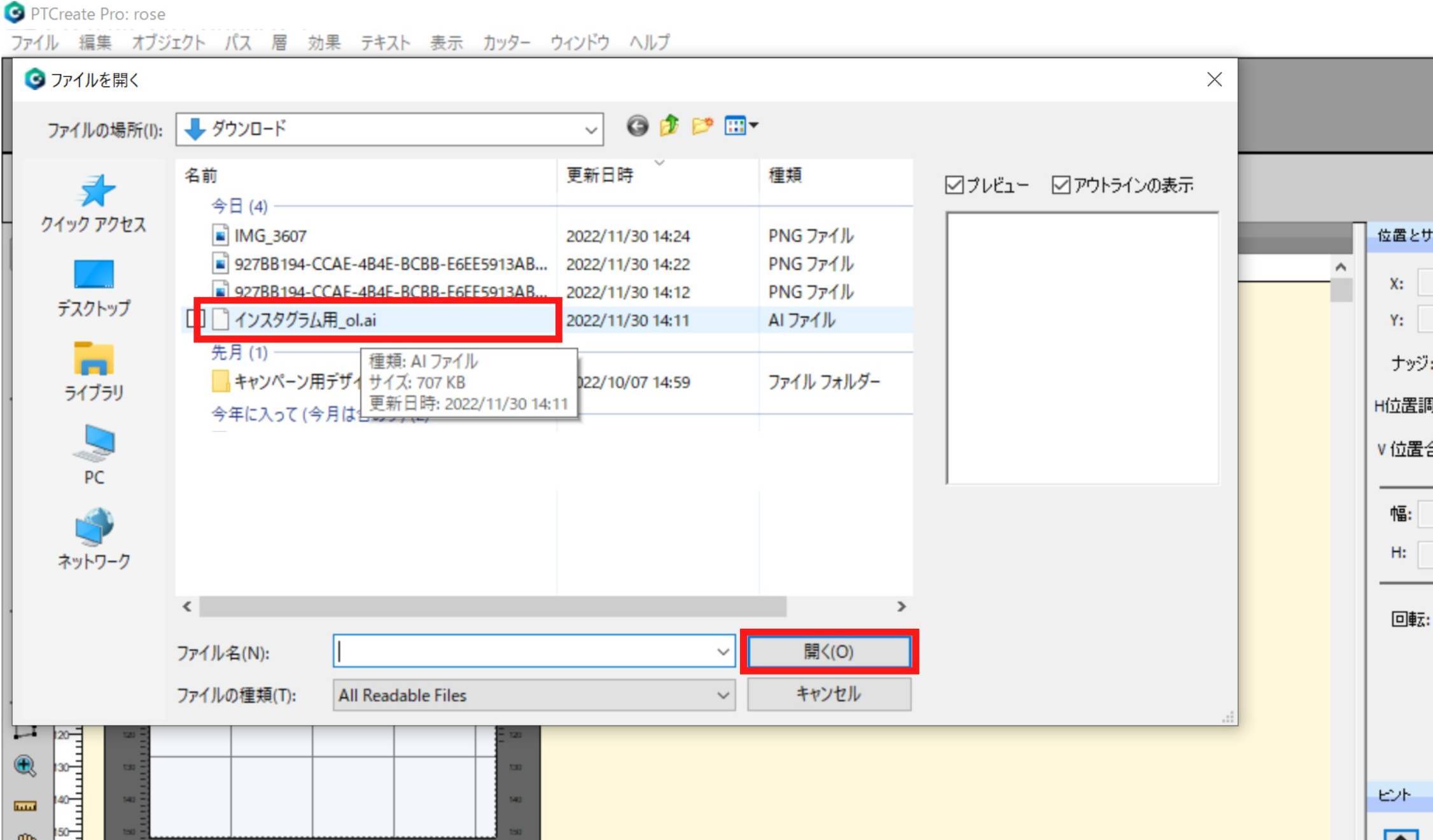
③PTCreate PROでプリント&カット設定
インポートされたデータを好きなところに配置します。
レイヤーボタンから、レイヤーが取り込まれていることをご確認ください。
レイヤーボタンは、右側のひし形の重なったボタンです。
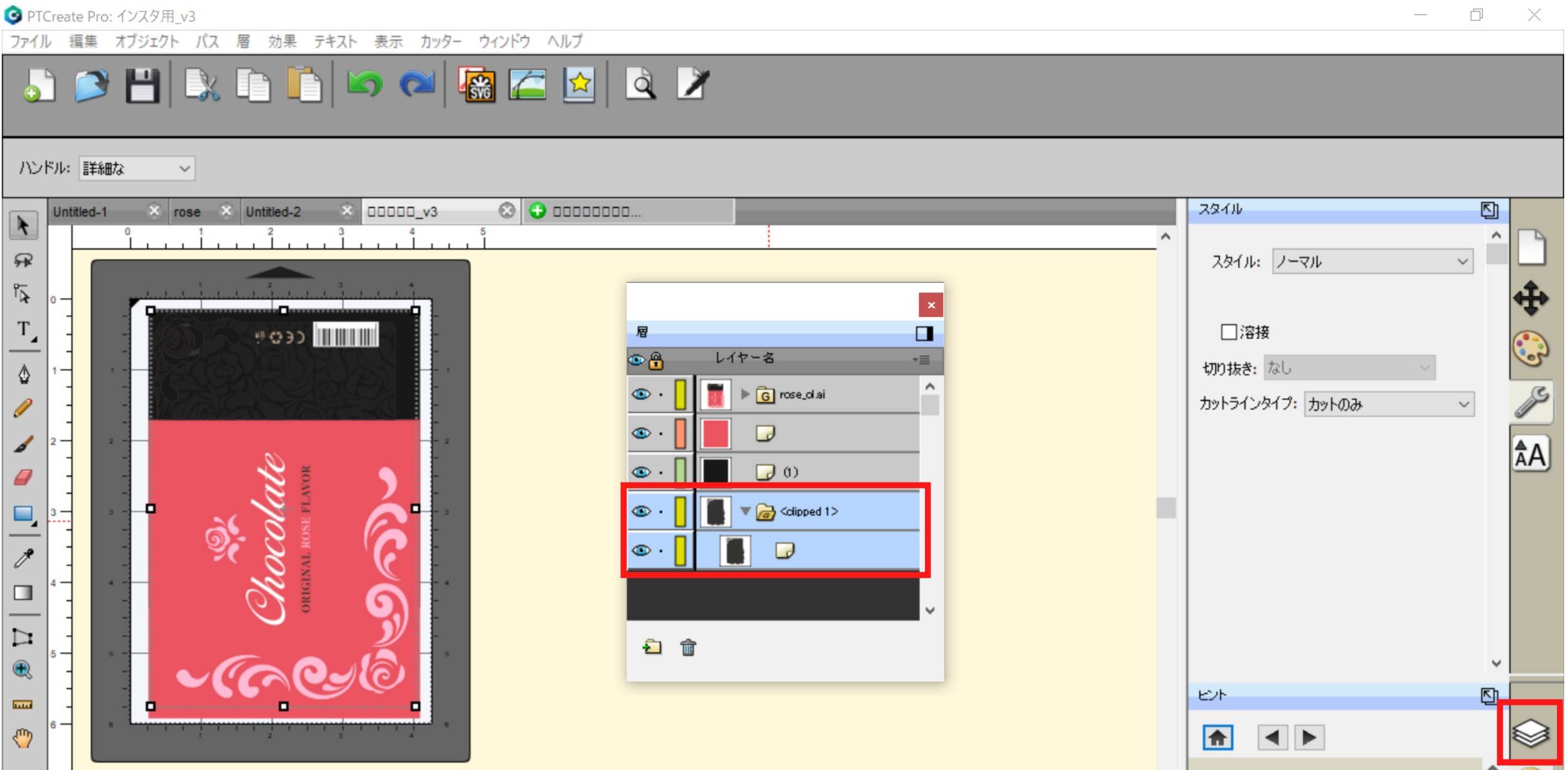
設定ボタンから、印刷するレイヤー・カットするレイヤーを選択することができます。
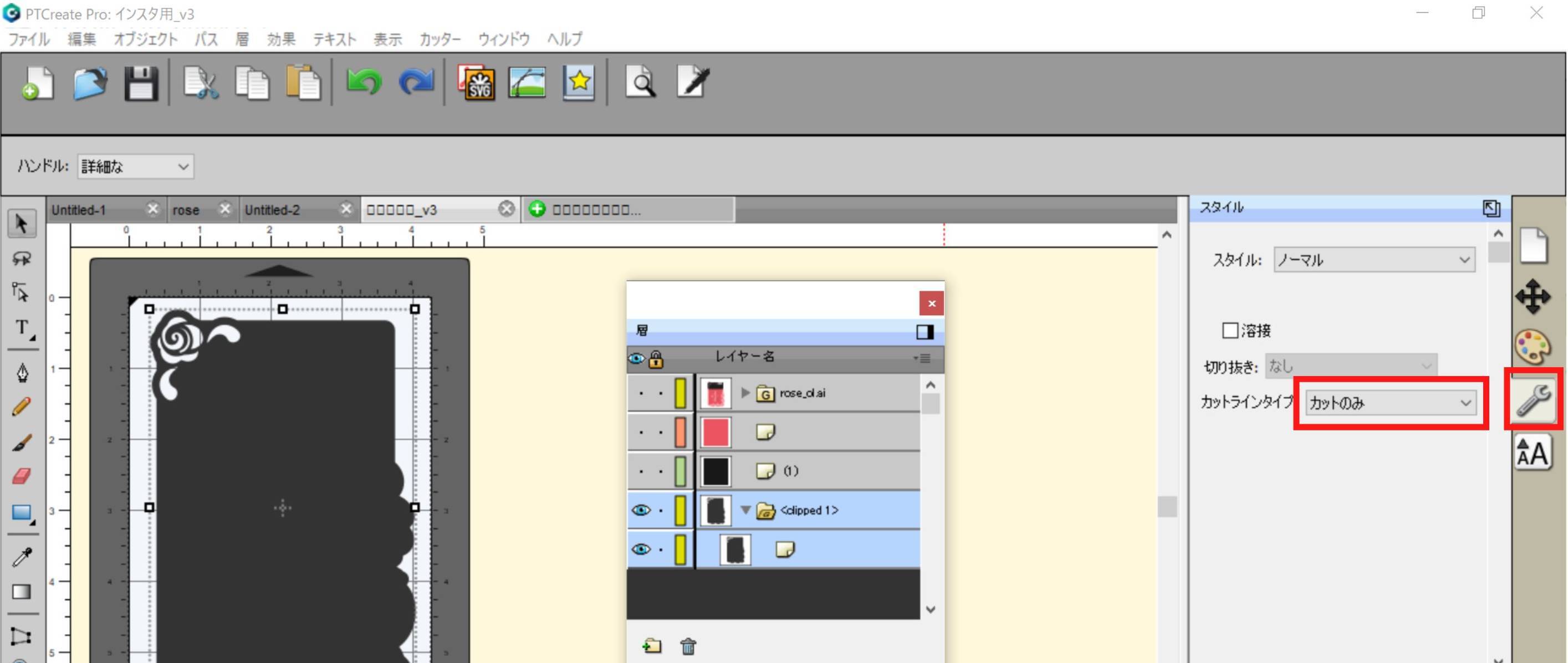
カットラインレイヤーの設定を「カットのみ」に変更することで、印刷されず、カットのみが行えます。
印刷前に、プレビューボタンより、カット・プリントそれぞれのプレビューが可能です。

④確認して問題なければ、最後に印刷ボタンを押し、プリントを開始してください。
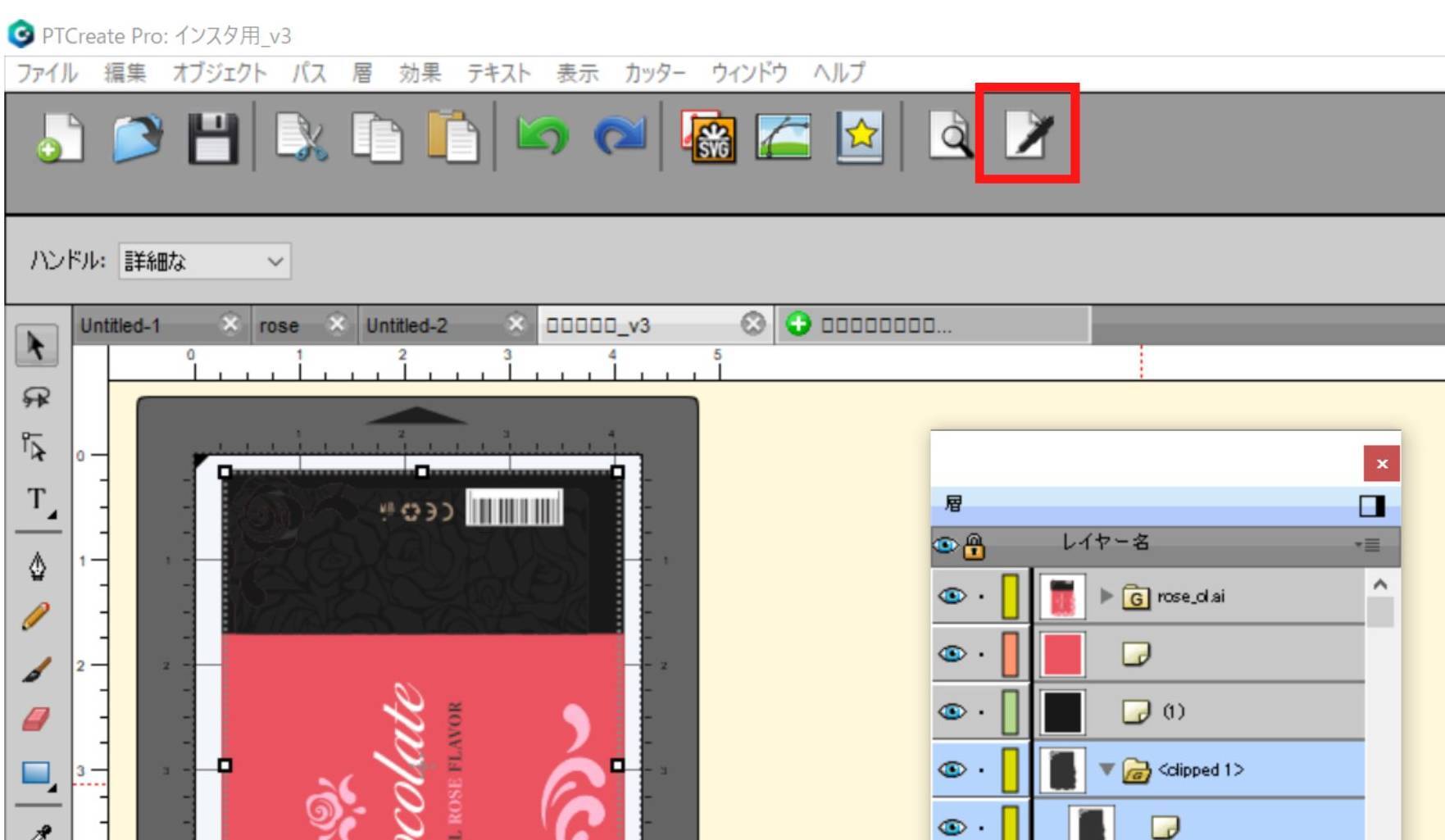
公式Instagramでは動画でもご説明しています。ぜひご覧ください。
もっと簡単におしゃれなデザインを作りたい!
以下にご紹介する「Canva」のテンプレートやデザイン支援サービスを利用することで、もっと簡単にラベルデザインが行えます。
デザイン作成方法➀ テンプレート豊富な「Canva」がおすすめ
Canva(キャンバ)は、オンライン環境があれば誰でも使える無料のグラフィックデザインツールです。パソコンのブラウザ上とスマートフォン上で操作でき、iPhoneとPCなど複数の端末間でデータが同期されるので、いつでもどこでもデザインが可能です。

Canvaには80万点を超えるデザインテンプレートが用意されています。オリジナルラベルやステッカーのデザインも、画像や文字を自分の端末内のものと入れ替えるだけですぐに完成します。
例えば、サイト内で「ステッカー」と検索すると、検索結果には利用できそうなラベルデザインがたくさん表示されます。
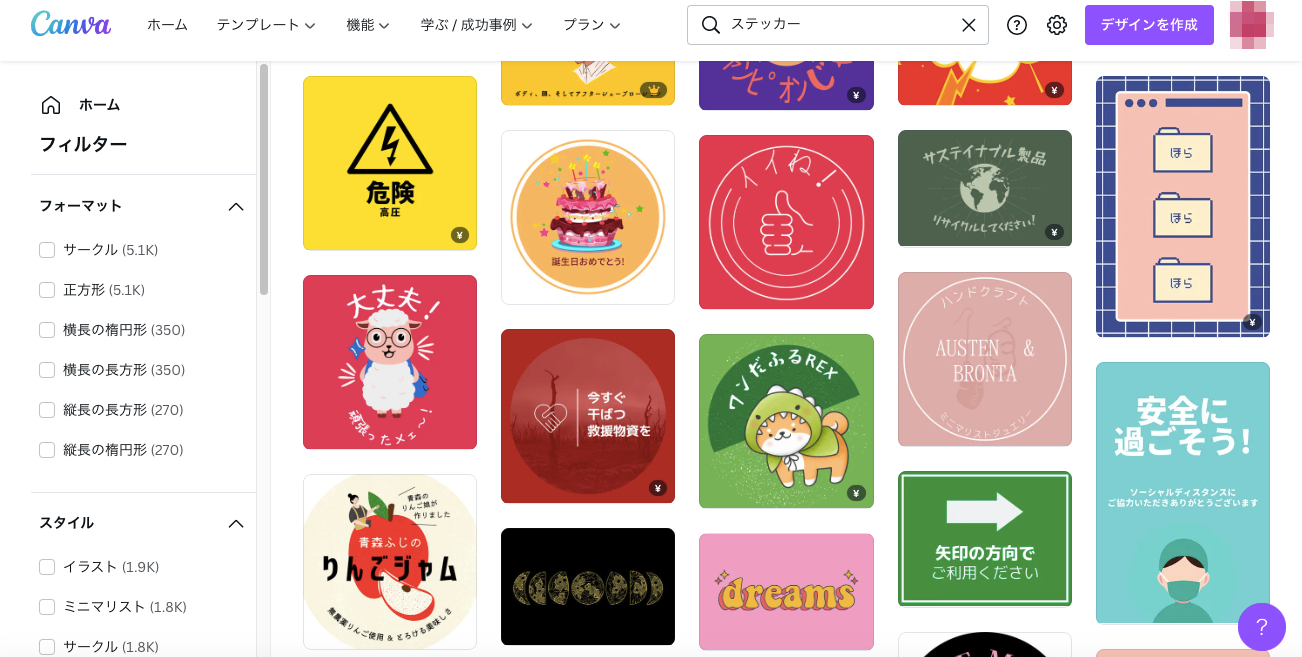
ここで検索して見つけたりんごジャムのラベルのテンプレートで、みかんジャムのラベルを作成してみましょう。
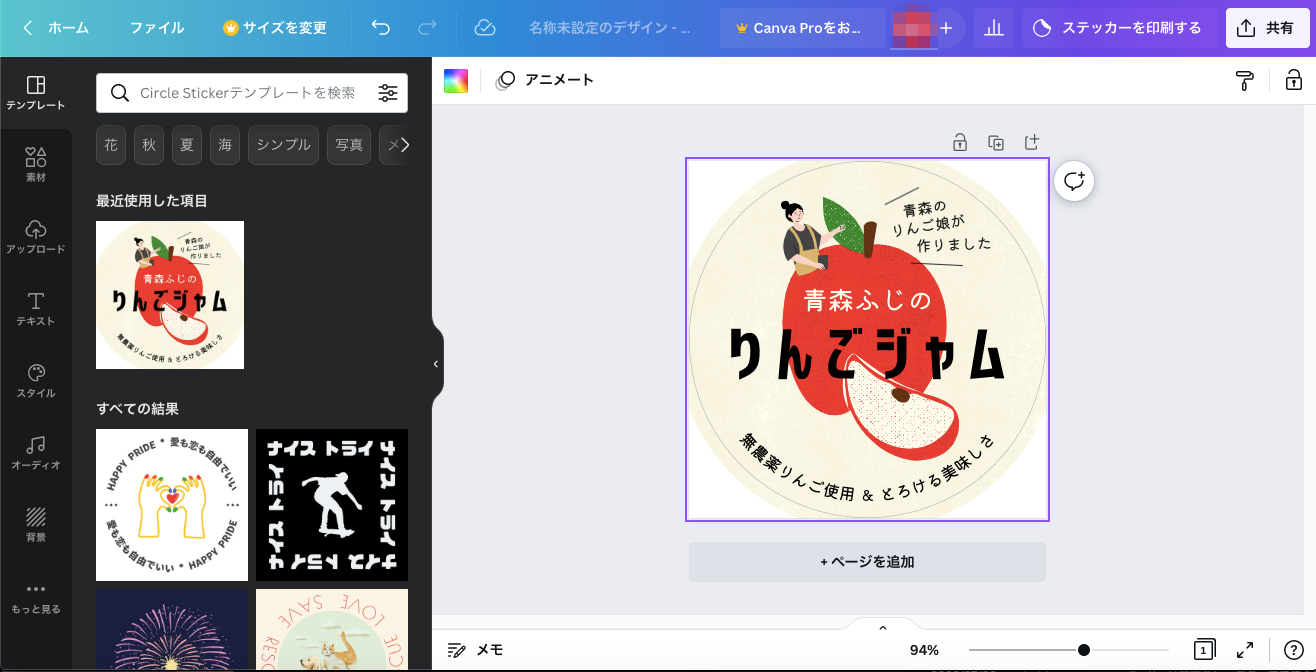
素材コーナーからみかんのイラスト素材を選び、任意の文字を入力し、位置などを微調整します。ほんの数分で商品ラベルが完成しました。
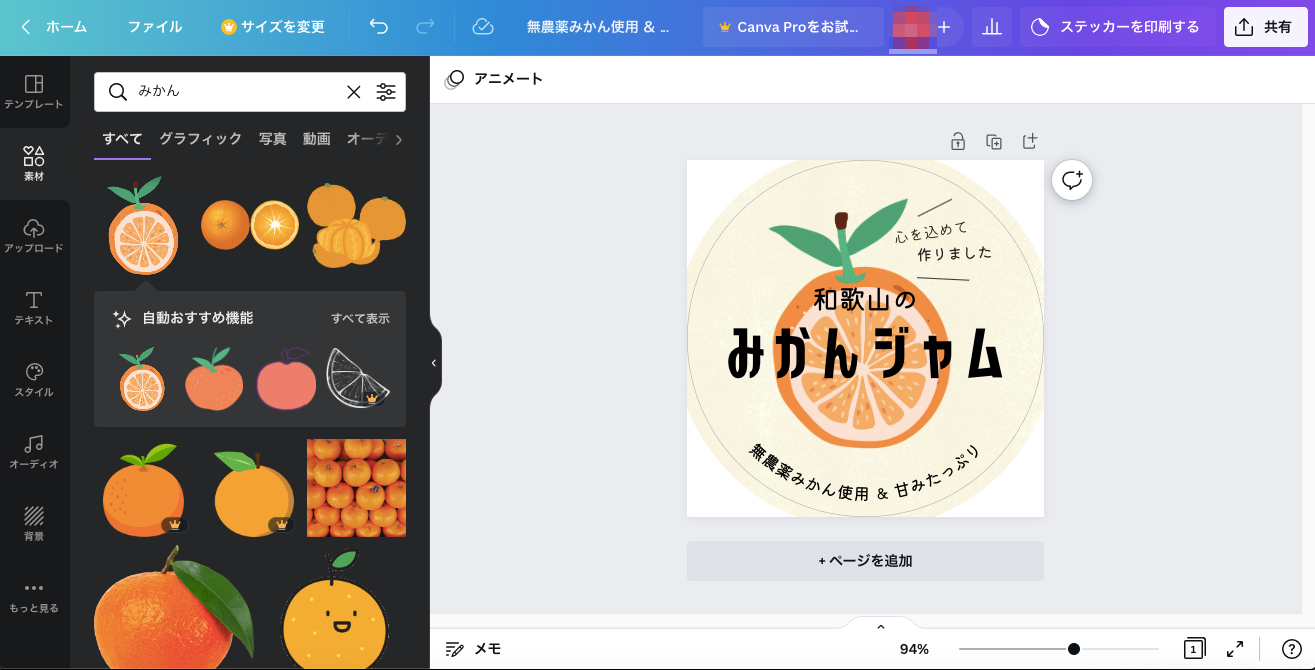
このように、誰でも使えて無料なCanvaなら、おしゃれで訴求力の高い商品ラベルが作れますよ。
Canva内にはラベルデザインのテンプレートも豊富にそろっているので、ぜひ一度チェックしてみてください。
Canva公式サイトへデザイン作成方法② coconalaでデザイナーを探す
デザイン作成に便利なツールをご紹介してきましたが、そもそもベースのデザインを作成するのが難しいこともありますよね。
そんなときには、デザインを外注するのも一つの方法です。
とはいっても、デザイナーをイチから探すのは大変だし、いくらで、どんな人に頼めるのかわからないことも…
おすすめなのが「coconala(ココナラ)」などのスキルシェアサービスを利用することです。
coconala(ココナラ)でラベルデザイン作成を依頼する方法
ココナラは、プロ集団が集まるスキルマーケットです。デザイナーやライター、イラストレーターなど、様々なスキルを持つ人が集まり、色々なお仕事を依頼することができます。

例えば、ココナラで「ラベル デザイン」と検索すると、681件の結果がヒットしました!(2023年1月4日現在)
検索結果を見ると、およそ5,000円~40,000円が相場となっています。予算と、実積・取引の評価などを見ながら、依頼する人を決め、やり取りしていきます。
変更可能なラベルデザインの依頼がおすすめ
例えばロットNoや賞味期限・フレーバー名などの、ラベルによって変更したい箇所がある場合は、デザイナーさんに相談してみるのがおすすめです。
また、納品してもらったデータをCanvaに取り込むことで、自分で内容を都度編集して、バリエーションの異なるラベルを作成することが可能になります。 デサインデータの納品方法も、デザイナーによって異なるので、希望の方法を相談してみてください。
デザイン作成方法③ デザイン受託も可能です
「おしゃれなデザインを考える手間をかけたくない」「PCやイラストレーターなどの操作スキルがない」とお困りの方は、デザイン作成支援サービスをご利用いただけますのでお気軽にお問い合わせください。
デザイン作成申し込みの流れはこちらのInstagram投稿をご覧ください。
デザイン作成支援業務用ラベルプリンターLX610のお問い合わせ
カッティング機能を搭載した業務用ラベルプリンターLX610は、自社での戦略的商品開発を効率化し、小さなオフィスの誰もが簡単に操作できる優れものです。
導入に際してご不明な点がございましたら、お気軽に下記のページよりお問い合わせください。
※用紙サンプルのご請求も、お問い合わせフォームからお願いいたします。想定されている用途がございましたら、おすすめの用紙/インクにてサンプルを作成いたします。また、ご希望の用紙がございましたら、お問い合わせ時にお知らせください。






